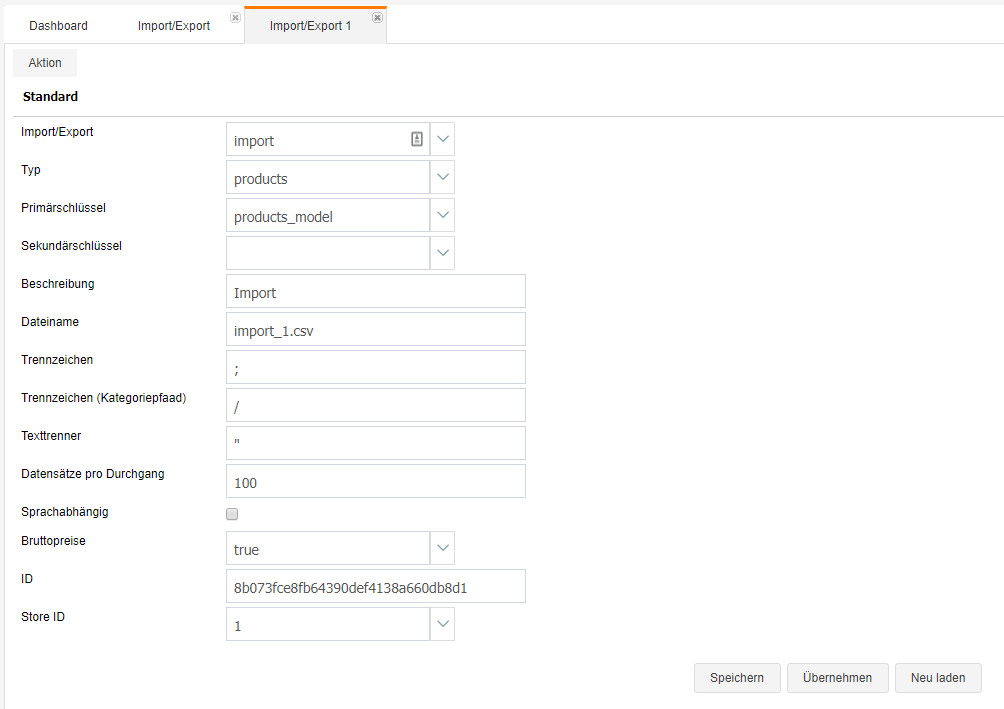...
Wer seine Artikeldaten aus einem anderem System oder mittels einer vorhanden CSV-Datei importieren möchte sollte sich wie schon zu beginn erwähnt einen Datensatz anlegen und diesen dann exportieren. Dies kann dann wie im Bildschirmfoto angezeigt aussehen.
Export definieren
Unter Inhalte -> Import/Export kann die Exportdefinition erstellt werden. Die geschieht durch betätigen des Button "Neu".
| Import/Export |
...
Legen Sie fest ob es sich um einen Import oder Export handelt. Bitte wählen Sie Export da hier eine Exportdefinition erstellt werden soll. | |
| Typ |
...
Hier gibt es derzeit nur die Möglichkeit Produkte zu Exportieren | |
| Primärschlüssel |
...
Da jeder Datensatz eine eindeutige Zuweisung in der Datenbank hat wird hier eine Zuweisung an Hand eines primären Schlüssels vergeben. Die auswählbaren Punkte sollten in der Regel auch nur ein mal je Artikel in der Datenbank hinterlegt sein. Eine Doppelte ID, Artikelnummer, EAN oder Externe ID kann zu Dateninkonsistenz führen und den Export unbrauchbar machen und im schlimmsten Fall auch dazu führen das der Shop nicht mehr normal funktioniert. Products ID - Wird vom System automatisch fortlaufend Vergeben Products Model - Artikelnummer Products EAN - European Article Number (EAN) dieses Feld kann auch alternativ für ISBN, UPC oder GTIN verwendet werden. Sollten Sie mehrere Information haben können sie die Datenbank erweitern. Siehe auch hier. External ID - Hier kann eine eigene ID vergeben werden. Diese kann aus Buchstaben, Zahlen und Sonderzeichen bestehen. | |
| Sekundärschlüssel |
...
Eine zusätzliche Einstellung für den Import, mit der der Abgleich zusätzlich zum Primärschlüssel durchgeführt wird. Wenn doppelte Artikelnummern im Shop vorkommen, dann können Sie z. B. den Hersteller als Sekundärschlüssel verwenden. Diese Eingabe ist nicht zwingend erforderlich wenn Sie erfolgreich exportieren möchten. | |
| Beschreibung |
...
| Wenn mehrere Export-/ oder Importdefinitionen erstellt wurden empfiehlt es sich diese mit einem eindeutigen Vermerk zu versehen. Import1, Artikelimport 1, EXPORT-Sicherung, usw. | |
| Dateiname |
...
| Hier muss der Name der Datei eingetragen werden wie sie später im Exportverzeichnis auf dem Server abgespeichert werden soll. Der Dateiname setzt sich, getrennt durch einen Punkt, aus dem eigentlichen Name der Datei und dem gewünschten Format zusammen (dateiname.csv oder Datei.txt). Die Formate beschränken sich hier auf die Formate "txt" und "csv". |
...
| Trennzeichen |
...
...
| Damit auch Sonderzeichen wie Komma, Punkt und/ oder Semikolon verwendet werden können (z. B. in der Artikelbeschreibungen oder als Dezimaltrennzeichen) wird ein Feldbegrenzungszeichen/ Textrenner benutzt. Normalerweise ist dieser Feldbegrenzer das Anführungszeichen ' " '. Wenn der Feldbegrenzer selbst in den Daten enthalten ist, wird dieser im Datenfeld verdoppelt. |
| Datensätze pro Durchgang |
...
| Je nach Serverleistung empfehlen wir für den Import einer CSV-Datei einen Wert zwischen 100-1.000 einzugeben. Empfohlen für Standardserver im Shared Hosting: 100 | |
| Sprachabhängig |
...
Texte können sprachabhängig im- bzw. exportiert werden.
| |||
| Bruttopreise |
...
| Hier können Sie festlegen, ob die Preise beim Import als Brutto- oder Nettopreise behandelt werden. | |
| ID |
...
Diese ID wird zufällig erzeugt und dient für den externen Aufruf des Im-/Exports z. B. um den Import per Cronjob anzustoßen. Das Zeitgesteuerte im-/ exportieren wir hier genauer beschrieben. | |
| Store ID |
...
| Die Store ID ist die ID des Mandaten aus welchem der Produkte importiert bzw. exportiert werden sollen. |
Nachdem der Export vollständig vorbereitet ist kann man nun die Einstellung mit einem Klick auf "Übernehmen" od. "Speichern" sichern und diesen dann mittels "Start"-Knopf starten. Der folgende Ladebalken zeigt die noch zu exportierende Menge an Daten in %:
...